Virtualización Proxmox
8 de septiembre de 2020¿Tiene su propio servidor físico y desea ejecutar servidores virtuales - VPS? La herramienta Proxmox es perfecta para esto. En este artículo voy a describir cómo instalar y utilizar Proxmox.
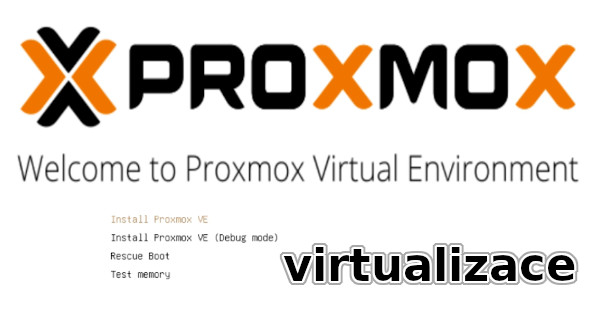
Hoy en día, gracias a un hardware potente y a las tecnologías modernas, es posible virtualizar. Se pueden virtualizar ordenadores enteros. Y así, la mayoría de los servidores físicos sirven únicamente como base para ejecutar servidores virtuales que ejecutan el sistema operativo y las aplicaciones necesarias. el sistema operativo y las aplicaciones necesarias. La ventaja de los servidores virtuales es que no dependen directamente del servidor físico y se pueden cambiar más fácilmente parámetros, moverlos de sitio, etc. Y en estos servidores virtuales puede entonces ejecutar, por ejemplo, su propio alojamiento, como de otros proveedores de alojamiento web.
Querrá disponer de servidores virtuales cuando el alojamiento web normal no sea suficiente o necesite ejecutar servicios adicionales. Ejecutar su propia plataforma de visualización tiene sentido cuando necesita más servidores y soluciones personalizadas. Si necesita ejecutar servidores virtuales en su propio servidor físico, la Proxmox está diseñado para ello.
El software Proxmox permite ejecutar virtualización completa de KVM o LXC de contenedores.
Proxmox utiliza Linux y las capacidades de virtualización que Linux proporciona.
Proxmox combina y envuelve todo esto junto, utilizando una interfaz basada en web para permitirle crear y gestionar cómodamente sus
máquinas virtuales.
Así que usted puede tener servidores virtuales en su propio servidor, totalmente bajo su control y totalmente personalizado.
Proxmox es una solución de código abierto, por lo que es de uso gratuito y puede configurarse a voluntad.
Y posiblemente de acuerdo a sus necesidades
y personalizada a requerimientos específicos.
Obtenga más información sobre los diferentes tipos de herramientas de virtualización y visualización.

Características de Proxmox
La plataforma de visualización Proxmox tiene las siguientes características:
- Solución de 64 bits
- Utiliza Debian como base
- Soporta los últimos chipsets de Intel y AMD
- Amplio soporte de hardware (a diferencia de VMware)
- Combinación de tecnología de visualización KVM y LXC (virtualización completa frente a la contenedorizada)
- Fácil gestión a través de interfaz web
- Control total sobre la creación y gestión de la infraestructura virtual
- Optimizado para ejecutar virtualización en servidores físicos (bare-metal) soporta alta carga y disponibilidad (HA=Alta Disponibilidad).
- Escalable hasta 32 nodos
Características de Proxmox
Dentro de Proxmox puedes utilizar las siguientes funciones:
- Gestión web
- Consola VNC, soporte SSL
- Creación de servidores virtuales y contenedores
- Gestión de usuarios y permisos basados en roles
- Configuración de una red virtual interna
- Copia de seguridad de imágenes de máquinas virtualizadas
- Gestionar el almacenamiento (unidades locales y de red)
- Consola de ejecución de Linux
Gestión
Proxmox ofrece una interfaz de gestión basada en web cómoda y fácil de entender a la que se puede acceder inmediatamente después de la instalación en el servidor. No hay necesidad de instalar ninguna herramienta adicional o nodos de gestión adicionales o una base de datos externa. La gestión se realiza a través de la interfaz web. La administración basada en web permite al administrador controlar todas las funciones. Para ello, basta con un navegador habilitado para JavaScript.
Características y capacidades de Proxmox
- También puede utilizar ZFS
- Utiliza LVM, que también puede ser thin provision (el espacio se asigna cuando es necesario. El volumen LVM se adjunta directamente a la máquina virtual como un disco.
- Proxmox puede clonar máquinas.
- Entorno de clicks ala VMware
- Todo se ejecuta sobre Linux estándar, por lo que es posible utilizar todas las capacidades y herramientas comunes a Linux
- Capacidad de control de la consola
- Instalación desde ISO o instalando una distro Debian limpia y reinstalando Proxmox.
Repositorios
Proxmox ofrece un modelo de almacenamiento flexible. Las imágenes de máquinas virtuales se pueden almacenar en una o varias
locales.
También es posible almacenar datos en almacenamiento compartido (red).
Almacenar máquinas virtuales en almacenamiento compartido permite la migración en vivo de máquinas virtuales en ejecución sin
tiempo de inactividad.
Hay muchos tipos de almacenamiento para elegir. Gracias a que Proxmox admite diferentes almacenamientos de datos, puedes optimizar tu infraestructura. Puede elegir entre estas tecnologías de almacenamiento:
- Directorio local: almacenamiento en un sistema de archivos existente
- ZFS es un sistema de archivos avanzado y administrador de almacenamiento que ofrece funciones como instantáneas, replicación y verificación de integridad de datos. Proxmox VE integra ZFS como almacenamiento primario para discos virtuales y almacenamiento de datos.
- LVM es otro método de administración de almacenamiento compatible con Proxmox. Esta opción le permite crear volúmenes lógicos que se pueden asignar a máquinas virtuales.
- Ceph RBD: Proxmox VE tiene integración con Ceph, un almacenamiento distribuido, proporcionando escalabilidad y tolerancia a fallos. Ceph puede servir como backend de almacenamiento para discos virtuales, así como también como almacén de datos para el sistema operativo Proxmox.
- NFS (sistema de archivos de red): Proxmox admite NFS para almacenamiento compartido entre diferentes nodos de Proxmox. NFS se puede utilizar para almacenamiento compartido donde los datos están disponibles en varios nodos de un clúster.
- Proxmox puede funcionar con almacenamiento iSCSI, lo que permite conectarse a repositorios remotos a través de la red y utilizarlos para máquinas virtuales.
- GlusterFS: Proxmox VE es compatible con GlusterFS. GlusterFS es un sistema de archivos distribuido de código abierto, que permite compartir datos y almacenamiento entre múltiples nodos de una red. Con Proxmox VE, puede usar GlusterFS para crear almacenamiento compartido que se puede usar para máquinas virtuales y contenedores en diferentes nodos de su clúster.
- SAMBA (CIFS): Puede montar directorios compartidos desde un servidor de archivos Samba.
Al elegir el almacenamiento en Proxmox VE, es importante considerar los requisitos específicos de su entorno, capacidad, rendimiento y redundancia. Cada tipo de almacenamiento tiene sus ventajas y desventajas, y la elección depende de las necesidades y preferencias específicas del entorno.
Redes
Proxmox VE utiliza puentes de red. Todas las máquinas virtuales pueden compartir el mismo puente, como si los
cables de cada invitado están conectados al mismo conmutador.
A continuación, el puente se conecta al adaptador de red físico del servidor host al que se asigna la configuración de red
(TCP/IP) para que los VPS puedan comunicarse con el mundo exterior.
Proxmox soporta VLAN, bonding y agregación de redes, permitiéndole crear redes virtuales complejas y flexibles para hosts utilizando toda la potencia de VLAN.
redes virtuales complejas y flexibles para hosts utilizando toda la potencia de la pila de red Linux.
Backup
Proxmox proporciona una herramienta de copia de seguridad integrada llamada "wakeump" que crea instantáneas de hosts virtuales tanto para LXC como para KVM. La herramienta vzdump crea un tarball de los datos de la máquina virtual o contenedor que incluye discos virtuales y todos los los datos de configuración.
Utilizando la interfaz de Proxmox, se pueden utilizar los siguientes procedimientos para realizar copias de seguridad:
- Copia de seguridad en vivo
- Las copias de seguridad se pueden programar
- Interfaz gráfica de usuario para operaciones de copia de seguridad
- Interfaz gráfica de usuario para las operaciones de restauración
- Interfaz de línea de comandos disponible
- Supervisión de la interfaz gráfica de usuario
Instalación
¿Cómo instalar Proxmox? Tienes la opción de usar el DVD de instalación o instalar Proxmox en una distribución Debian Linux ya instalada.
¿Qué instalación de Proxmox elegir? Si necesita preparar el sistema de una manera específica y por lo tanto realizar una instalación atípica, elija instalar Debin, en el que puede instalar Proxmox después. Si no necesita hacer nada extra durante la instalación, instale desde el DVD de instalación preparado previamente, ya que esto le facilitará la instalación.
Desde la ISO de instalación
Dispone de las siguientes direcciones descargar las imágenes ISO del CD, que instalarán la distribución Debian Linux y con ella Proxmox.
Para los servidores virtuales que se ejecutan en producción, es una buena idea dejar La instalación de la herramienta de virtualización Proxmox a un profesional.
Instalación desde repositorios
Otra opción es añadir los repositorios de proxmox a una instalación limpia de la distribución Debian e instalar proxmox.
echo "deb http://download.proxmox.com/debian buster pve-no-subscription" > < /etc/apt/sources.list.d/pve-install-repo.list wget -O- "http://download.proxmox.com/debian/key.asc" | apt-key add -Es importante elegir la versión correcta de los repositorios de Proxmox que pertenecen a la versión de Debian que está utilizando.
Vídeo de instalación y uso de Proxmox
Aquí tienes un videotutorial sobre cómo instalar proxmox y cómo crear servidores virtuales: máquinas virtuales y contenedores, en el entorno Proxmox
Qué hacer después de la instalación
Una vez instalado, el servidor es accesible mediante SSH y la interfaz web de Proxmox en https//IP:8006.
Repositorio de actualizaciones para cambiar - ver actualizaciones. Al instalar: demonio ntp.
apt-get install ntp
Discos y LVM
La distribución de particiones en los discos se puede gestionar desde la consola. Así que para alguien que sabe lo que está haciendo entonces será más eficiente trabajar desde la consola.
Tabla de particiones PAT,GPT
Algunas notas sobre cómo crear y configurar particiones manualmente.
Primero hay que crear una tabla de particiones (PAT o GPT) y particiones en el disco. Escribí sobre GPT en mi artículo sobre particionado de discos de 4TB y mayores. A continuación, crea las particiones necesarias utilizando, por ejemplo, parted. También es posible pulsarlo, pero no habrá tabla gpt/pat.
LVM
Supongo que sabes lo que es LVM y sabes trabajar con LVM. En la partición que creaste, crea LVM y PV luego VG en esa partición para sólo el 90% del espacio (rotating), luego LV y convierte eso (databig) con un comando:
lvconvert --type thin-poll rotational/databig
provisión delgada
Si se utiliza thin provision en el disco, se ahorra espacio, pero hay que tener cuidado de no crear muchos discos cuya capacidad total sería mayor cuando estuvieran llenos que el tamaño real del almacenamiento en disco real.
Lista los discos por UUID:
ls /dev/disk/por-id/
Creación de LVM:
cfdisk pvcreate /dev/sda1 vgcreate rotary /dev/sda1 lvcreate -n databig -l90%VG rotary # no se puede usar el 100% lvconvert --type thin-pool rotary/databig
Añadir una partición a proxmox como lvm thin provision:
pvesm add lvmthin NOMBRE-PRO-PROXMOX --vgname VG-EXISTUJICI --thinpool LV-EXISTUJICIEjemplo concreto:
pvesm add lvmthin scsi-3600508e00000000011731072a311bf08-part1
Actualización de Proxmox
Todo sistema operativo necesita ser actualizado.
Dado que Proxmox utiliza la distribución estándar Debian como base, actualizar el sistema es como Debian:
apt-get update && apt-get upgrade
Pero también necesitas actualizar los componentes de software de Proxmox.
La configuración del repositorio proxmox se encuentra en el archivo
/etc/apt/sources.list.d/pve-enterprise.list
Hay una entrada:
deb https://enterprise.proxmox.com/debian/pve buster pve-enterprisepero este repositorio es para usuarios que pagan por el soporte de los autores.
Así que otros clientes pueden utilizar la configuración del repositorio:
deb http://download.proxmox.com/debian/pve buster pve-no-suscripción
Más información sobre la configuración repositorios de proxmox
Configuración
En la máquina virtual, seleccione VirtIO SCSI como controlador de disco. Para Windows es necesario instalar los controladores. Si se conecta un segundo CD-rom virtual imagen de CD del controlador y el instalador de Windows cargará el controlador desde ella. Para más información, consulte Controladores VirtIO de Windows.
En Proxmox, configura el descarte de disco para máquinas virtuales (VMs) y habilítalo en el virtual,
en realidad es SSD TRIM.
Así el disco virtual sólo ocupará espacio real.
En consecuencia, incluso cuando se realiza una copia de seguridad, el debuffer sólo respaldará el espacio real utilizado.
Los contenedores, son una tecnología diferente y ahí no se aborda la configuración del disco,
porque no hay disco virtual.
Transición desde VMware
Para convertir una imagen VmWare para qemu/kvm, utilice el siguiente comando:
qemu-img convert vmware.vmdk kvm.raw
Virtualización - extra
Proxmox con KVM soporta path through.
Si su placa base tiene la característica IOMMU, puede entonces hardware físico. Por ejemplo, puedes usar una tarjeta gráfica física potente como tarjeta gráfica en un VPS.
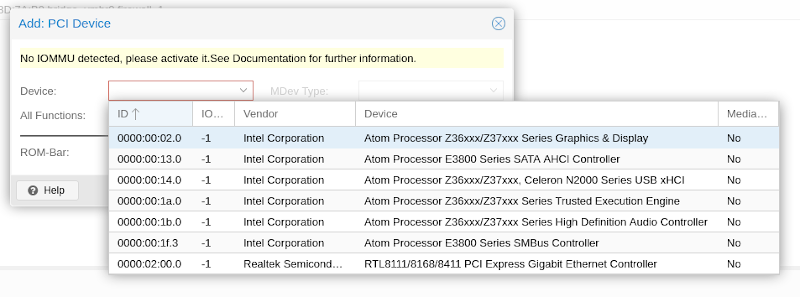
Migración en vivo y clúster de alta disponibilidad
El Cluster de Alta Disponibilidad Proxmox VE permite definir servidores virtuales de alta disponibilidad. Mediante la implementación de un clúster, puede equilibrar la carga de trabajo en diferentes hosts y aumentar la disponibilidad de las máquinas virtuales. Si una máquina virtual o contenedor está configurado como HA y un host físico falla, las máquinas virtuales se se reiniciarán automáticamente en uno de los nodos restantes del clúster Proxmox VE. En caso de mantenimiento del hardware, puede mover las máquinas virtuales a otro nodo sin ninguna restricción. Es decir, mover servidores virtuales en ejecución de un host físico a otro sin tiempo de inactividad y, a continuación, apague el primer servidor físico.
Migración para contenedores basados en KVM
La migración de una máquina virtual que se ejecuta de un host físico a otro se realiza sin interrupción. Para utilizar la migración en vivo, todos los discos virtuales deben residir en almacenamiento que los hosts puedan compartir - es decir, tecnología SAN o NAS.
Migración para contenedores LXC
Es posible lograr la migración de contenedores sin tiempo de inactividad, incluso utilizando almacenamiento local, por lo que el almacenamiento compartido no es (Ni SAN ni NAS).
Recursos VPS
Aquí están los patrones/plantillas para LXC: /var/lib/vz/template/cache
Aquí están las instalaciones ISO:
/var/lib/vz/template/iso
Sólo tienes que descargar la imagen ISO a este directorio y luego aparecerá en la interfaz web. Para mi es más fácil y rápido descargar la ISO directamente en el servidor en la consola
wget que descargarme la ISO y luego subirla al servidor.
A continuación te explico cómo descargar una plantilla para LXC de forma sencilla.
Conectar un disco físico a un VPS
No es un caso de uso típico, pero se pueden hacer muchas cosas con Linux, como meter un disco físico o una partición de disco en (protunneling) una máquina virtual. En inglés, esto se llama Passthrough Physical Disk to Virtual Machine.
Añadir un disco físico al VPS ID 102:
qm set 102 -scsi2 /dev/disk/by-id/ata-ST4000DM005-2DP166_WDH26DWH.
Añadir una partición como disco al VPS:
qm set 102 -scsi1 /dev/disk/by-id/ata-ST4000DM005-2DP166_WDH26DWH-part1
Estos comandos actualizan la configuración del VPS que se encuentra en el archivo
/etc/pve/qemu-server/102.conf
Red
Comandos
desbloquear VM desde la consola:
qm unlock (número de vm)
delete VM::
qm destroy 105
Actualizar
Actualizar Proxmox es tan fácil como actualizar Debian.
Durante la actualización, será necesario cerrar los VPS y los contenedores en ejecución.
Detallado
guía oficial en inglés de cómo actualizar Proxmox de la versión 6 a la versión 7.
guía oficial en inglés de cómo actualizar Proxmox de la versión 7 a la versión 8.
Video real de actualización de Proxmox 7 a Proxmox versión 8:
Enlaces
Instalar Proxmox VE en Debian 9 Stretch
Instalar Proxmox VE en Debian 10 Buster
Install Proxmox VE on Debian 11Bullseye
Install Proxmox VE on Debian 12 Bookworm
Guía de instalación y configuración de la virtualización de Proxmox
Configurar un servidor
Puede ejecutar Proxmox en su propio servidor en la oficina. O alquilar un servidor, por ejemplo, de Wedos o Hetzner.
Si tiene alguna pregunta sobre la instalación y configuración de Proxmox o está interesado en administrar una infraestructura construida sobre Proxmox, no dude en contactarme. contacto.
Artículos sobre un tema similar
Base de datos SAP HANA
Comando AT
Docker build multiarch image
VMware frente a Proxmox: comparación de rendimiento
GitLab CI/CD: automatización de pruebas y despliegue de aplicaciones
Migración de VPS de VMware a Proxmox
Cambio en las licencias de VMware
Ejecución de Microsoft SQL Server en Linux
Copia de seguridad: el Proxmox Backup Server
Linux como router y cortafuegos
Cómo subir una imagen Docker al Registro Docker
Linux: gestión de volúmenes lógicos
Software RAID para Linux
Ejecutar una aplicación web detrás de un proxy
Migración de correo electrónico
Construcción multietapa Docker
Copia de seguridad de los datos al encender el ordenador
Podman
Importación de Windows a la virtualización Proxmox
Docker y correo PHP
Docker y Cron
Lenovo ThinkPad X1 Carbon: puesta en servicio del módem LTE EM7544
Proyecto Yocto: Cree un sistema operativo personalizado para dispositivos integrados
Preparación de un servidor Linux para ejecutar una aplicación web en Python
Cómo solucionar el bajo rendimiento de los archivos compartidos en Docker
Cómo empezar a utilizar Docker correctamente
Instalación de Linux en un servidor HPE ProLiant DL320e dedicado
Cómo poner a prueba una aplicación web
Por qué utilizar el sistema de archivos JFS
Cómo arrancar desde un disco de 4TB con GTP usando UEFI
Sistema de archivos Btrfs
Raspberry PI
WINE - ejecución de programas Windous en Linux
Sistema operativo GNU/Linux
Boletin informativo
Si está interesado en recibir noticias puntuales por correo electrónico.
Puedes registrarte rellenando tu email
suscripción de noticias.
+





